WPS Office 2019怎么设置背景图片 wps2016背景图片怎么设置
![]() admin2023-07-18【电脑办公】浏览:191
admin2023-07-18【电脑办公】浏览:191
wps office2019文件想要添加背景图,该怎么添加呢?下面我们就来看看wos2019设置背景图的教程。

wps office 2019正式版 v11.1.0.10314 中文最新安装版
类型:办公软件大小:153MB语言:简体中文时间:2021-07-30查看详情1、首先,我们打开wps office,然后点击左侧的新建按钮,如下图所示,
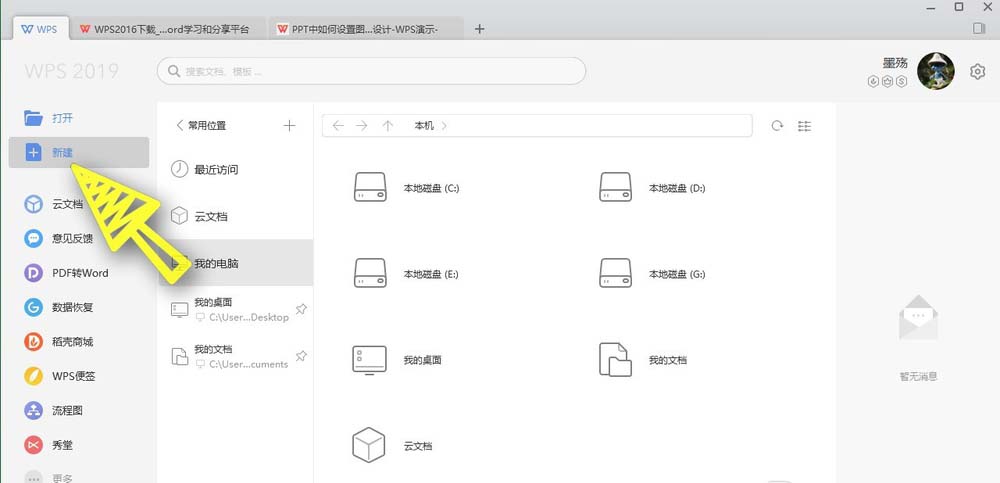
2、然后我们选择新建一个空白的ppt文档,如下图所示,
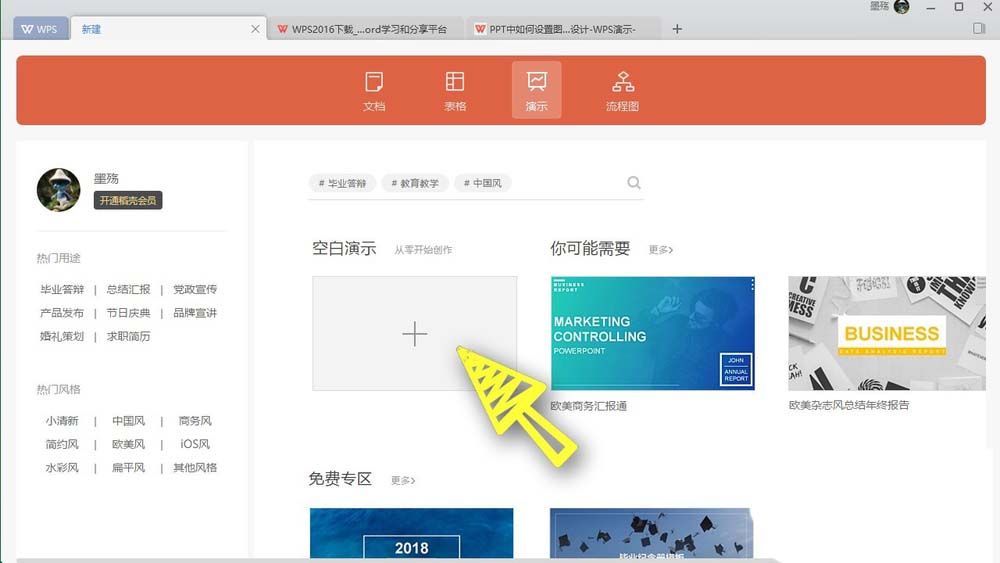
3、文档创建完成之后,我们在空白处点击鼠标右键,选择设置背景,如下图所示,
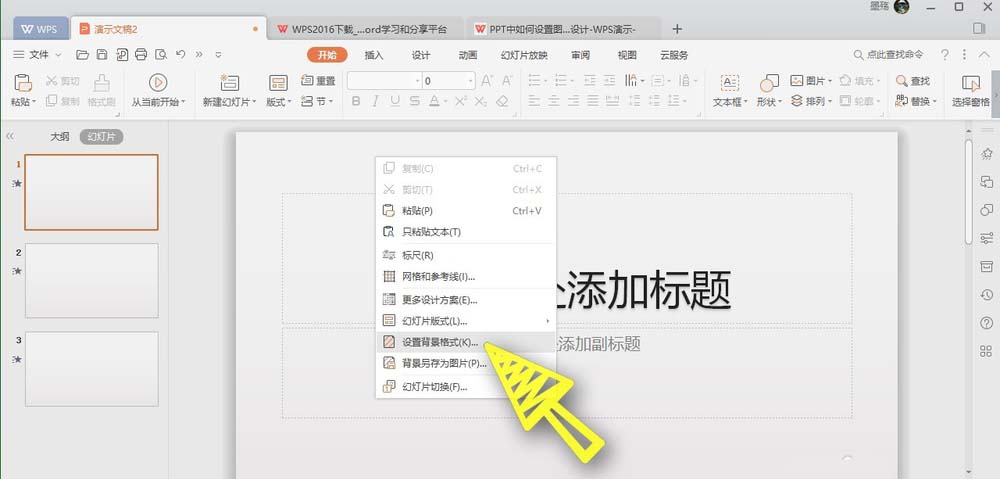
4、在右侧打开一个选项卡,我们勾选图片或者纹理填充,然后点击下方的本地文件,如下图所示,
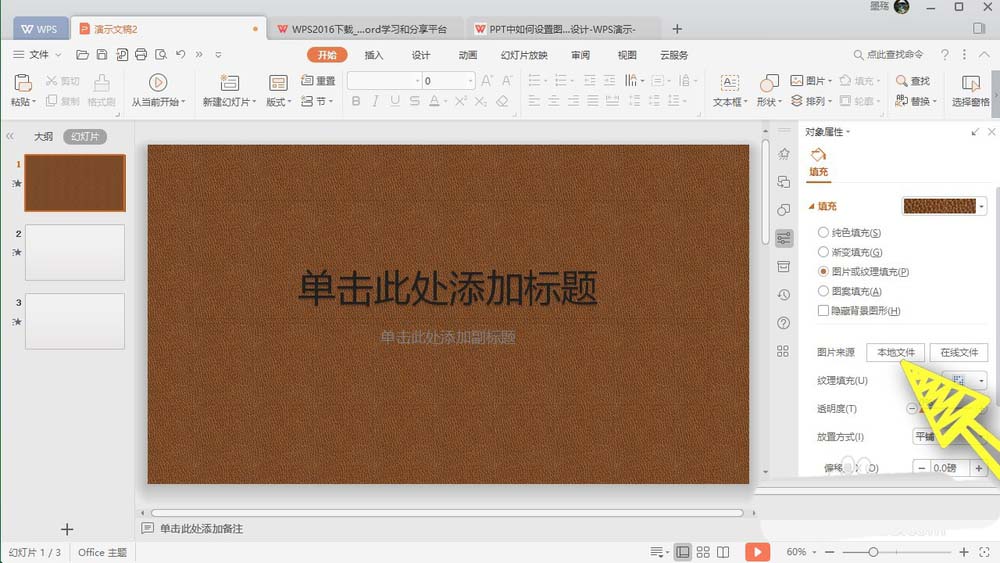
5、然后在文件夹中找到,我们想要作为背景的图片,选中之后点击下方的打开按钮,如下图所示,
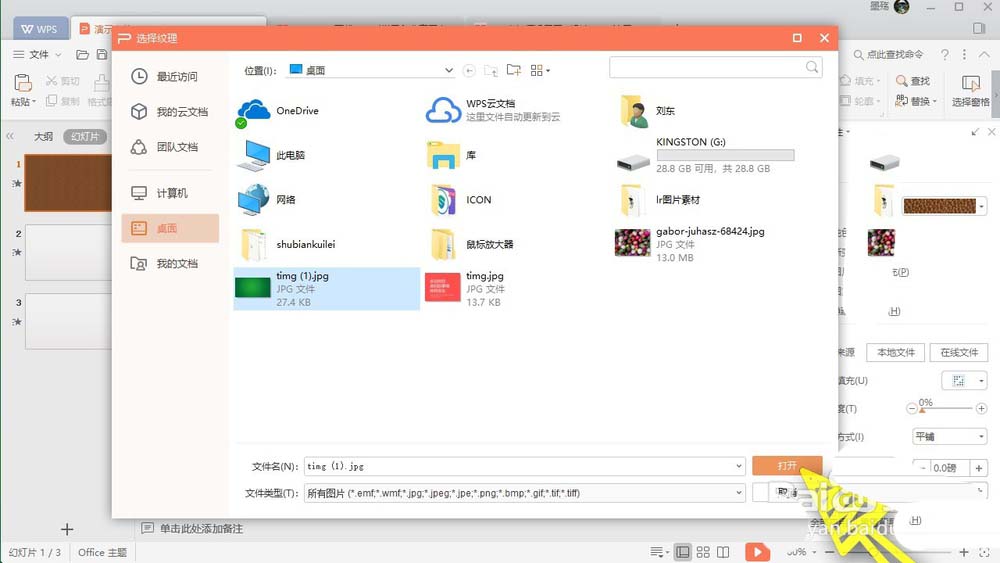
6、最后我们可以看到,这个幻灯片的背景,就是我们所设置的图片背景,如下图所示,
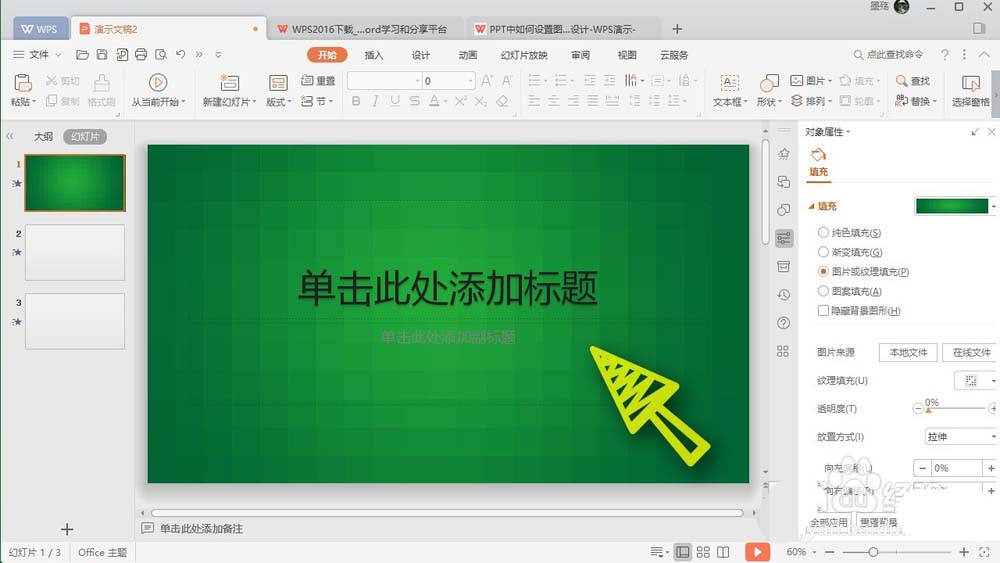
7、我们也可以点击右下角的全部应用,把这一个背景应用到所有幻灯片上面,如下图所示,
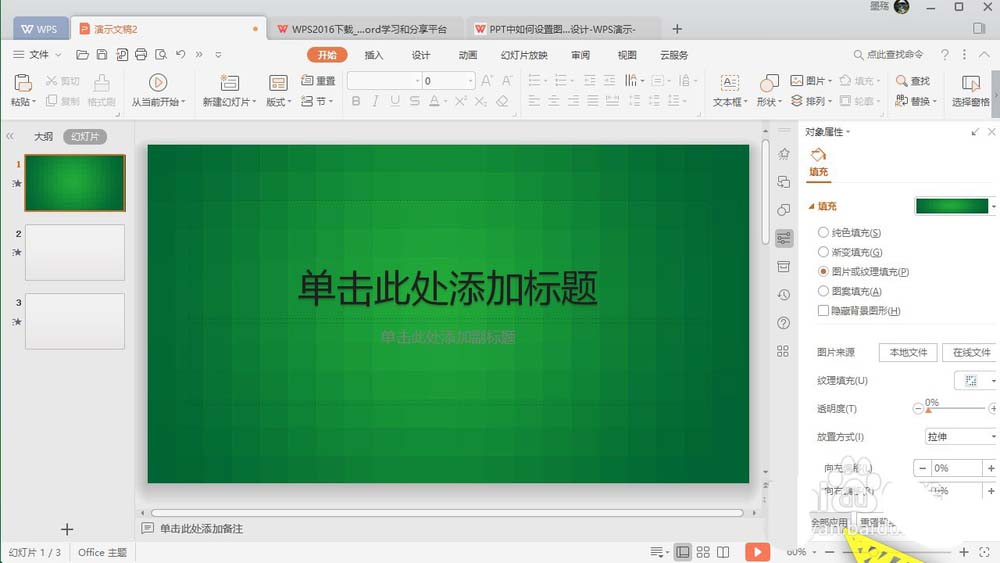
以上就是wps2019设置背景图片的教程,希望大家喜欢,请继续关注脚本之家。
相关推荐:
wps office2019怎么输入特殊符号?
wps office 2019表格怎么快速填充序列?
wps office 2019怎么提取图片中的文字? wps2019图片转文字的技巧
上一篇:微信新表情嘿哈的含义
相关文章
- excel表格中多张图片怎么快速统一大小并排版 excel多个图片排版
- 2022最新显卡天梯图大揭秘:你的显卡在哪里收藏推荐
- 网卡驱动卸载了安装方法 网卡驱动器卸载了怎么安装
- Word2016怎么设计繁体邀请函 word邀请函格式怎么弄
- Word2013中新建、答复、隐藏/显示和删除批注的方法步骤介绍 批注隐藏后再打开word又出现
- Win7系统清理C盘多余文件:轻松释放空间
- 腾讯企业邮箱收费标准一年多少钱 腾讯企业邮箱需要花钱吗
- WPS图片转Excel表格:轻松掌握图片转换技巧
- qqpctray.exe是什么进程
- 【实用指南】Windows7控制面板打开方法全解析:你试过几种
- 连接打印机到电脑详细教程 怎么从电脑连接打印机

热评文章
企业微信分屏老师能看到吗 企业微信切屏老师能看见吗
excel如何批量输入求和公式 excel批量输入求
罗技驱动win7能用吗 罗技鼠标支持win7系统吗
打印机驱动卸载干净教程 打印机驱动怎样卸载干净
显卡驱动更新小技巧,让你的电脑运行更稳定
手机系统声音不起眼,但很重要 手机系统声音有的,但